- ¿Sabes *realmente* lo que estás haciendo cuando buscas artículos en PubMed?
- ¿Estás familiarizado con los operadores booleanos?
- ¿Qué significa «MeSH» para usted?
- ¿Puede localizar (y utilizar) el Constructor de búsqueda avanzada?
- ¿Ha configurado las actualizaciones automáticas con Mi NCBI?
- ¿Sabe cómo se relaciona PubMed con las otras bases de datos del NCBI?
Si usted es como yo (antes de que me diera cuenta del poder de búsqueda de PubMed), probablemente sólo escriba su tema de interés y presione Go. Y entonces obtienes unos 8.000 millones de resultados, que -es sólo una suposición- son muchos más de los que probablemente vayas a leer.
Aquí tienes unos cuantos consejos básicos para ayudarte a mejorar tus búsquedas en PubMed sin perder mucho tiempo recorriendo las páginas de resultados, lo que te permitirá volver al banco lo antes posible. A menos que esté evitando el laboratorio húmedo, no es que haya utilizado las búsquedas de literatura y la lectura de fondo como una excusa para alejarse de la máquina de PCR, por supuesto.
- Mejore sus búsquedas en PubMed: Búsquedas básicas
- Operadores booleanos
- Truncamiento
- Comparador de citas individuales
- Tipo de artículo
- Bases de datos del NCBI
- Base de datos MeSH
- Constructor de búsqueda avanzada
- Campos
- Localizar sólo documentos de texto completo gratuitos
- Historia
- Menú Enviar a
- Tablero
- Archivo
- Colecciones
- Citaciones
- Correo electrónico
- Mi Bibliografía
- Menú de Búsqueda
- Detalles
- Información relacionada
- Resultados de la búsqueda
- Formato
- Ordenar por
- Soporte de búsqueda
- Mi NCBI
- Tutoriales
- Nuevo PubMed
Mejore sus búsquedas en PubMed: Búsquedas básicas
Operadores booleanos
Probablemente ya los utilice, pero quizá no conozca su nombre formal. Los operadores booleanos – AND, OR, NOT – se utilizan para combinar términos de búsqueda, y en PubMed deben ir en MAYÚSCULAS.
- AND se utiliza cuando se buscan artículos que contengan TODOS los términos de búsqueda (reduce la búsqueda).
- OR se utiliza cuando se buscan artículos que contengan AL MENOS UNO de los términos de búsqueda (amplía la búsqueda; a menudo se utiliza para sinónimos).
- NOT se utiliza cuando se quieren artículos que EXCLUYAN el término de búsqueda.
Supongamos que está interesado en artículos sobre la muerte celular en el bulbo olfativo postnatal. Aquí están los resultados de una búsqueda MUY simple que es el punto de partida probable para la mayoría de los buscadores. Puede ser una búsqueda «suficientemente buena» para usted, pero siga leyendo para descubrir formas de refinar sus resultados.
|
Términos de búsqueda |
# Artículos |
Explicación |
| bulbo olfativo Y muerte celular |
492 |
Búsqueda inicial básica |
| bulbo olfativo AND apoptosis |
341 |
Otro término para muerte celular |
| bulbo olfativo bulbo olfativo AND (muerte celular O apoptosis) |
586 |
Quieres todos los artículos posibles sobre este tema |
| bulbo olfativo AND (muerte celular O apoptosis) NO desarrollo | 402 | Pero no quiere artículos sobre desarrollo prenatal |
Truncamiento
Utilice * para reemplazar uno o más caracteres al final de su término de búsqueda. Esto puede ser muy útil si está haciendo una búsqueda amplia y aceptará múltiples formas de su término de búsqueda, incluyendo plurales.
Ejemplo: devel* (recupera develop, develops, development, developmental, developing, etc.). Tenga en cuenta que si un término se trunca demasiado, recibirá una advertencia sobre la recepción de sólo las primeras 600 variaciones, por lo que tendrá que alargar la búsqueda de la palabra raíz para obtener resultados significativos. Además, tenga en cuenta que el truncamiento restringe su búsqueda sólo a las palabras clave.
Comparador de citas individuales
PubMed tiene una herramienta muy útil si está tratando de localizar una referencia específica: el comparador de citas individuales. Una forma muy rápida de utilizarlo es empezar a introducir el nombre de la revista (aparece un menú de posibles títulos), el año de publicación y el apellido del primer autor (restringiendo las opciones a «sólo como primer autor»).
Puede ser más minucioso con la información que introduzca, pero esta estrategia suele dar como resultado sólo una entrada, o como mucho sólo unas pocas, y así podrá localizar la que realmente desea.
Tipo de artículo
Cada vez que realice una búsqueda en PubMed, la página de resultados por defecto es la de «Todos», sin importar el tipo de artículo. Si sólo está interesado en un tipo específico de artículo, por ejemplo, artículos de revisión, puede limitar su búsqueda a este tipo específico. Después de realizar una búsqueda, aparece un menú de navegación a la izquierda, que incluye un menú de «Tipo de artículo». Debajo del título del menú, puede seleccionar «Ensayo clínico», «Revisión» o «Revisión sistemática», por ejemplo, para limitar la búsqueda a esos tipos de artículos.
Pero espere, hay más. Puede mejorar aún más sus búsquedas en PubMed utilizando la opción «Filtros adicionales», que proporciona una selección mucho mayor de diferentes tipos de artículos, incluyendo varias etapas de ensayos clínicos. También puede seleccionar varios tipos de artículos utilizando este menú.
En el ejemplo descrito anteriormente, había 22 artículos de revisión para «bulbo olfativo Y (muerte celular O apoptosis) NO desarrollo», por lo que podría ser un buen lugar para empezar, especialmente si es un tema nuevo para usted.
Una nota sobre la selección de tipos de artículos. Si realiza una búsqueda posterior desde la misma página, los filtros se seguirán aplicando (por ejemplo, si ha seleccionado «reseñas» para su primera búsqueda, las búsquedas posteriores se limitarán a las reseñas). Por lo tanto, si su búsqueda devuelve menos artículos de los esperados, compruebe que no sigue limitada a tipos de artículos específicos.
Bases de datos del NCBI
PubMed es sólo una de las muchas bases de datos disponibles en el NCBI. Estas diferentes bases de datos pueden ayudar a mejorar sus búsquedas en PubMed. Aquí nos referiremos sólo a una de ellas, pero le recomendamos que consulte también todas las demás bases de datos disponibles.
Base de datos MeSH
Esta es una de las más importantes si realmente quiere mejorar sus búsquedas en PubMed. MeSH significa Medical Subject Heading y es el vocabulario controlado que se utiliza para indexar todos los artículos en PubMed. Cada artículo está indexado con múltiples descriptores MeSH. Cuando usted introduce un término en el cuadro de búsqueda de PubMed, éste se traduce automáticamente en un descriptor MeSH correspondiente: gran parte del trabajo se hace por usted, entre bastidores.
Los descriptores MeSH están organizados en una estructura de árbol, con hasta 13 niveles jerárquicos. Los descriptores MeSH más generales se encuentran en la parte superior de la estructura y cuanto más abajo se va, más específicos se vuelven.
En nuestro ejemplo de muerte celular/apoptosis, el término «muerte celular» es en realidad más alto en la jerarquía que «apoptosis», que es un tipo de muerte celular (junto con la necrosis y la autofagia). Las búsquedas en PubMed incluirán automáticamente todos esos términos más bajos en la jerarquía a menos que usted elija NO incluirlos (seleccionando «No explotar este término»).
Piénsalo de esta manera: si buscas «muerte celular» automáticamente sacarás artículos relacionados con la «apoptosis» (búsqueda más amplia); si buscas «apoptosis» sólo sacarás artículos indexados como tal, y te perderás otros artículos relacionados con la muerte celular (búsqueda más específica). Y esa búsqueda más específica puede ser lo que quieres.
Los descriptores MeSH para la muerte celular incluyen los efectos de los medicamentos, la genética, la inmunología, la fisiología y los efectos de la radiación. Así que si sólo está interesado en la genética de la muerte celular/apoptosis, entonces puede seleccionar ese descriptor para refinar su búsqueda y deshacerse de los artículos menos relevantes.
|
Términos de búsqueda MeSH |
# Artículos |
| bulbo olfativo Y muerte celular |
492 |
| bulbo olfativo Y muerte celular/genética |
36 |
| bulbo olfativo Y apoptosis |
341 |
| bulbo olfativo AND apoptosis/genética |
25 |
| bulbo olfativo AND (muerte celular/genética OR apoptosis/genética) NOT embryonic desarrollo |
28 |
Algo interesante ocurre cuando se busca el término «desarrollo» en el MeSH – se obtienen 113 posibilidades, incluyendo «desarrollo de personal», «Agencia de los Estados Unidos para el Desarrollo Internacional», y «desarrollo humano». Usted sólo está interesado en el «desarrollo embrionario» (es decir, para excluirlo en última instancia), así que seleccione en consecuencia.
Al final, ¿por qué utilizar el MeSH en lugar de simplemente introducir los términos de búsqueda como se hace normalmente? Principalmente porque su uso le ayuda a localizar resultados específicos y altamente relevantes muy rápidamente. Pruébelo, si aún no lo hace, y vea lo que piensa.
Constructor de búsqueda avanzada
El Constructor de búsqueda avanzada es una herramienta fantástica para ayudar a mejorar sus búsquedas en PubMed para obtener exactamente lo que está buscando. Incluye varias funciones que antes existían como pestañas individuales en PubMed, como las pestañas «Historial», «Límites», «Vista previa/índice» y «Detalles». Para acceder al constructor de búsqueda avanzada, haga clic en el botón «Avanzado» situado debajo del cuadro de búsqueda. Echemos un vistazo a las diversas características del Constructor de búsqueda avanzada y cómo pueden optimizar sus búsquedas en PubMed.
Campos
Si hay una manera de mejorar realmente sus búsquedas en PubMed de forma rápida, el uso de campos es probablemente. Hay varios campos que puede seleccionar, que le permiten limitar su(s) palabra(s) clave de búsqueda a partes o información concretas del artículo.
Por ejemplo, puede indicar que el término de búsqueda debe estar incluido en el título o en el resumen. Esto le permite obtener coincidencias específicas en lugar de coincidir porque el término de búsqueda estaba en una cita o se mencionaba sólo una vez en la sección de discusión.
También puede utilizarlo para limitar los resultados de la búsqueda a artículos en un idioma específico o publicados dentro de un determinado año o rango de fechas, para mejorar aún más sus búsquedas en PubMed. Usando el ejemplo anterior podemos ver cómo esto refina la búsqueda.
|
Términos de búsqueda |
# Artículos |
| bulbo olfativo Y muerte celular |
492 |
| (bulbo olfativo) Y (muerte celular) |
393 |
| (bulbo olfativo) Y (muerte celular) |
183 |
| bulbo olfativo Y muerte celular |
53 |
| bulbo olfativo Y muerte celular |
8 |
El uso del nombre del campo entre corchetes indica aquí el campo al que se limita el término de búsqueda anterior. Esto no se utiliza aquí sólo por conveniencia, ya que puede utilizar este método para limitar los términos de búsqueda a los campos en el cuadro de búsqueda estándar, en lugar de abrir el Constructor de búsqueda avanzada. También hay códigos abreviados de campos de PubMed que puede utilizar en lugar de escribir el nombre completo del campo (por ejemplo, es igual a ).
Localizar sólo documentos de texto completo gratuitos
¿Quiere obtener sólo aquellos resultados que tengan enlaces al texto completo de forma gratuita? Puede utilizar los campos para limitar su búsqueda de esta manera añadiendo «texto completo gratuito» en su término de búsqueda.
Historia
La sección de historia es absolutamente inestimable para que pueda hacer un seguimiento de todas sus búsquedas actuales. Aparece debajo del constructor de búsquedas avanzadas y almacena todas las búsquedas que has hecho en esa sesión. También le facilita la combinación de búsquedas, ya que al lado de cada búsqueda anterior se encuentra el botón «AÑADIR», que le permite añadir esa cadena de búsqueda a su búsqueda actual.
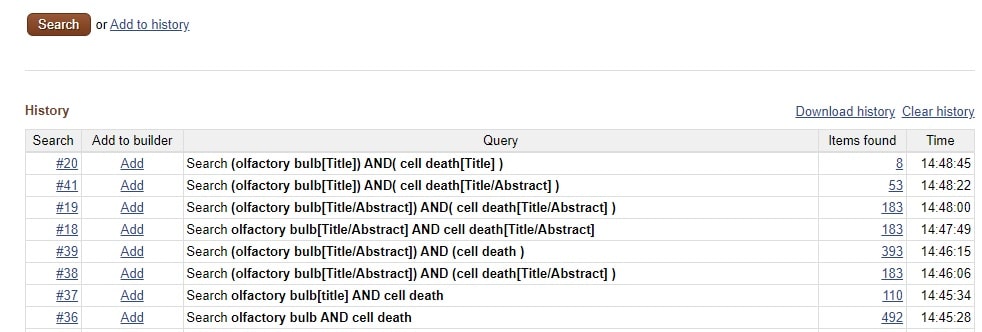
Menú Enviar a
Tablero
El Portapapeles es como una papelera temporal para los resultados de su búsqueda. Puede enviar hasta 500 elementos al portapapeles y éstos pueden proceder de varias búsquedas. El portapapeles deduplica los resultados, lo que significa que si envía los resultados de dos búsquedas que tienen resultados superpuestos, los duplicados se eliminarán.
Sólo puedes acceder a tu portapapeles una vez que contiene información (una vez que has enviado cosas allí). Entonces aparecerá como un icono en el menú de descubrimiento de la derecha. Los elementos del portapapeles desaparecen cuando se cierra la sesión o se cierra PubMed, por lo que realmente es sólo para el almacenamiento a corto plazo.
Por suerte, desde el portapapeles tiene acceso al menú «Enviar a», que le permite enviar los elementos curados del portapapeles a un hogar más permanente.
Archivo
Puede enviar los resultados de su búsqueda (o su portapapeles) a un archivo en su ordenador local. Puede guardar los resultados en cualquiera de los formatos de PubMed (por ejemplo, resumen o abstract).
Colecciones
Si tiene una cuenta en el NCBI (puede crear una gratuitamente) puede guardar cualquiera de sus resultados de búsqueda en una colección. Cada colección puede contener un máximo de 1000 entradas, y puede tener varias colecciones, nombradas como mejor le parezca. Esta es una gran alternativa a guardar archivos en su ordenador y le permite acceder a los resultados desde diferentes lugares fácilmente.
Citaciones
Puede descargar un archivo de las citas de los resultados de la búsqueda en formato MEDLINE (etiquetado), lo que le permite añadirlas rápida y fácilmente a un software de gestión de referencias como EndNote.
Correo electrónico
Este es bastante obvio: sólo tiene que enviar los resultados por correo electrónico a una dirección designada. Rápido y sucio.
Mi Bibliografía
Es similar a las colecciones, pero a diferencia de éstas, puedes añadir citas manualmente (como las que no están indexadas en PubMed). Es útil si desea mantener una bibliografía en la nube.
Menú de Búsqueda
Detalles
El cuadro de Historia y Detalles de la Búsqueda en el menú de Búsqueda Avanzada le permite ver exactamente cómo PubMed está realizando su búsqueda. Por ejemplo, su búsqueda relativamente sencilla de «bulbo olfativo AND (muerte celular O apoptosis) NOT desarrollo AND bulbo olfativo/fisiología» en realidad se traduce en PubMed como:
(«bulbo olfativo» OR («olfativo» AND «bulbo») OR «bulbo olfativo») AND ((«muerte celular» OR («célula» AND «muerte») OR «muerte celular») OR («apoptosis» OR «apoptosis»)) NOT («growth and development» OR («growth» AND «development») OR «growth and development» OR «development») AND «olfactory bulb/physiology»
¿No te alegras de no tener que escribir todo eso? Siempre es bueno mirar esta información si tiene alguna duda sobre los detalles de su búsqueda, o si obtiene resultados que son demasiado estrechos o incluso demasiado amplios – siempre puede refinar la búsqueda y ejecutarla de nuevo.
Una vez que haya seleccionado un artículo y esté mirando el resumen en PubMed, puede haber notado una lista de artículos titulada «Artículos similares» a la derecha del resumen. Se trata de artículos que los responsables del NCBI/PubMed han determinado que son los más similares al artículo que está consultando, y se muestran en orden de mayor a menor relevancia.
Esta lista se crea utilizando un algoritmo ponderado por palabras basado en las palabras del título, el resumen y los términos del MeSH. Esta función de artículos relacionados puede ser muy útil cuando se está explorando un nuevo tema, y puede ser muy divertido empezar a explorar lo que es esencialmente un rastro de migas de pan, pero tenga cuidado de no perderse mientras está buscando y olvidar dónde comenzó!
Información relacionada
Aquí hay otra característica indispensable para ayudar a mejorar sus búsquedas en PubMed. Muchos de los artículos que sacará en sus búsquedas también tienen enlaces no sólo al texto completo de ese artículo (de nuevo, en función de las suscripciones institucionales), sino también a muchas de las bases de datos de bioinformática/biología molecular y recursos creados por el NCBI, como Entrez Gene, HomoloGene, GEO Profiles, PubChem Substance, y muchos más.
De esta manera puede saltar inmediatamente del artículo a los datos duros asociados a ese artículo – y una vez más ahorrar mucho tiempo al no tener que buscar los datos en todas las bases de datos individuales del NCBI.
El acceso directo a toda esta información se muestra simplemente en «Información relacionada», que se encuentra en el extremo derecho de cualquier página de resultados de PubMed. Tenga en cuenta que el tipo de información disponible varía según el artículo.
Resultados de la búsqueda
Formato
En resumen, encima de los resultados de la búsqueda hay unas cuantas opciones que le permiten elegir cómo quiere que se muestren sus resultados. La visualización por defecto es Resumen, que muestra la información básica del artículo. Si también desea ver los resúmenes sin tener que hacer clic en el enlace real (útil para imprimir/enviar por correo), seleccione «Resumen».
También puede ver como XML, MEDLINE, o simplemente obtener una lista de los ID de PubMed para los resultados de la búsqueda. Juegue con las opciones para ver qué es lo que más le conviene.
Ordenar por
Si tiene una lista de resultados enorme pero está buscando un artículo específico dentro de esa lista, la función «Ordenar por» en la pestaña «Opciones de visualización» le permite ordenar los resultados por fecha de publicación, primer autor, último autor o título de la revista. También tiene la opción de buscar la ‘Mejor coincidencia’.
La función ‘Best Match’ de PubMed utiliza un algoritmo que utiliza el aprendizaje automático y los datos de búsqueda de usuarios anteriores para determinar qué artículos son más relevantes para usted.
Soporte de búsqueda
Mi NCBI
Mi NCBI es un lugar central para personalizar todos los servicios del NCBI. Puede utilizarlo para guardar los resultados de sus búsquedas y para configurar alertas por correo electrónico que le avisen cuando se publiquen nuevos artículos sobre sus temas de interés. Tienes que registrarte en este servicio – te recomiendo que lo hagas, al menos para inscribirte en las alertas automáticas. De esta manera siempre estarás al tanto de los nuevos resultados en tu campo, sobre todo de las revistas que tal vez no revises con regularidad.
Tutoriales
Por último, el último consejo para mejorar tus búsquedas en PubMed. La página de tutoriales es el lugar al que debes acudir si tienes alguna duda o necesitas información más profunda sobre PubMed, el MeSH o cualquiera de las funciones que he mencionado aquí. Hay muchos tutoriales por descubrir, así que ¡feliz búsqueda!
Nuevo PubMed
La información anterior sobre cómo mejorar sus búsquedas en PubMed ha sido actualizada para reflejar los cambios en las búsquedas en PubMed a lo largo de los años. Ahora hay un nuevo y brillante PubMed, que se lanzó en septiembre de 2019 y se convirtió en el predeterminado en mayo de 2020. Este artículo todavía se refiere a la versión heredada de PubMed, pero echa un vistazo a nuestro útil artículo sobre el nuevo PubMed.
¿Tienes algún consejo sobre cómo mejorar tus búsquedas en PubMed? Escríbenos en los comentarios.
Muchas gracias a Melissa Ratajeski, MLIS, RLAT, por su ayuda en la preparación de este artículo. Gracias también a Tom por su comentario destacando la tabla de comparación de las características antiguas y nuevas, lo que nos permite actualizar fácilmente este artículo.
Publicado originalmente el 5 de marzo de 2008. Actualizado y revisado el 21 de enero de 2020. Actualizado en febrero de 2021.

¿Te ha ayudado esto? Entonces, por favor, comparte con tu red.